Cuando hoy tenemos que trabajar desde casa debido a la condición inestable de COVID-19, hemos trasladado muchos trabajos para completarlos en línea, incluida la firma de algunos documentos. Esto significa que es posible que deba firmar electrónicamente en lugar de escribir a mano su nombre en los documentos impresos. Para satisfacer esta necesidad, deberá crear una firma en línea. Como resultado, este artículo le brindará algunos consejos y creadores de firmas para cumplir con sus requisitos.
Contenido
1. Cómo generar firma digital en PDF
2. Cómo generar una firma manuscrita en PDF
1. Cómo generar firma digital en PDF
Hoy en día, PDF es un formato de uso universal para guardar y transferir documentos. Muchos empresarios necesitarían firmar electrónicamente documentos PDF en línea. Así que esta es una guía sobre el uso de un creador de firmas digitales para agregar una firma digital a un documento PDF. La única herramienta que necesita es EasePDF Firmar PDF , que es una herramienta pequeña pero útil.
Paso 1. Cuando abra EasePDF en su navegador, vaya a la herramienta "e-Sign PDF" debajo de "Todas las herramientas PDF" en la barra de navegación.

Paso 2. Ahora debe presionar el botón "Agregar archivo" en la herramienta y luego agregar el documento PDF en el que necesita insertar una firma digital en la herramienta "Firmar PDF".

Paso 3. Haga clic en el icono "Agregar una firma" y seleccione "Crear una firma" en la barra de herramientas, y luego agregue el contenido que desea firmar en el documento. También puede cambiar la fuente, el tamaño y el color de la firma. Finalmente, cuando haya editado la firma, haga clic en "Guardar" y termine de crear la firma digital en el documento PDF.
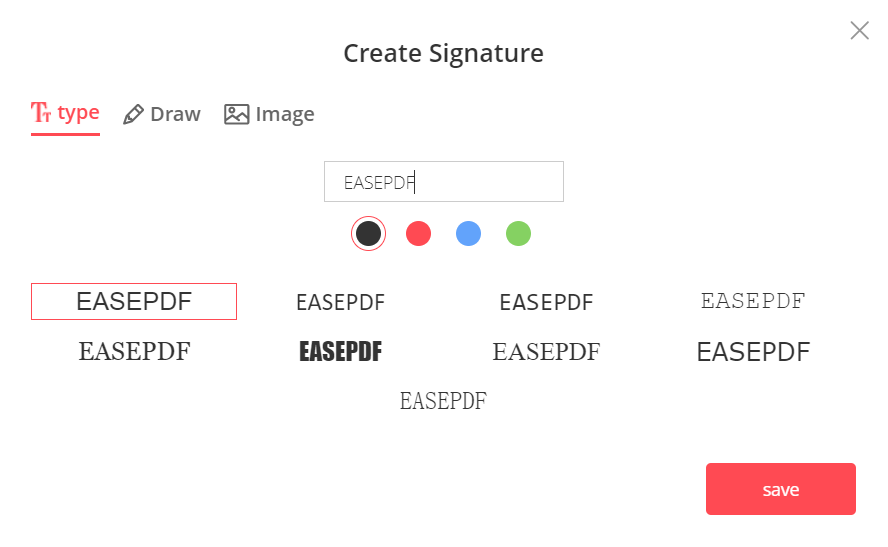
Paso 4. Ahora puede arrastrar la firma digital a cualquier lugar del documento y luego presionar "Guardar PDF".
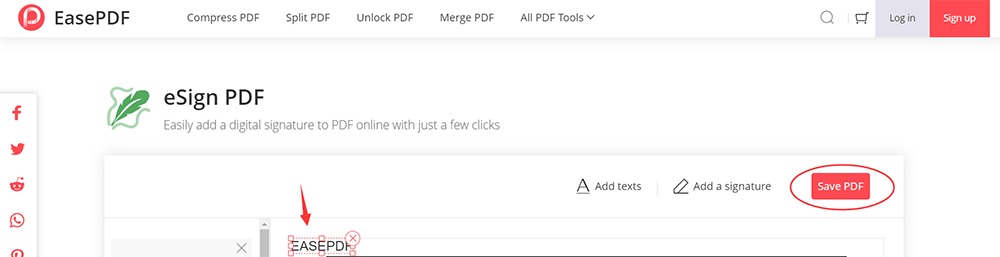
Paso 5. Cuando EasePDF le traiga el documento PDF con su firma digital adentro, simplemente haga clic en el ícono "Descargar", luego el documento PDF firmado se puede guardar en su dispositivo inmediatamente.
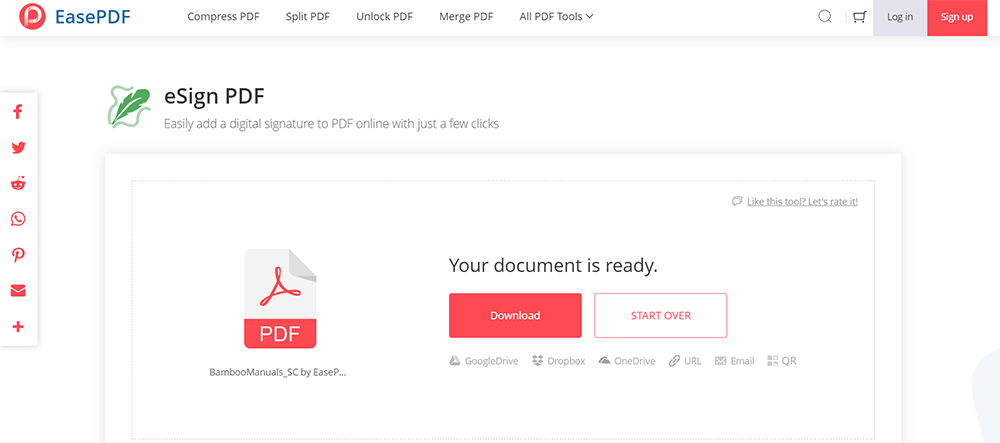
2. Cómo crear una firma manuscrita en un documento PDF
En lugar de agregar una firma digital a un documento PDF importante, algunas personas pueden querer crear una firma manuscrita en él. Entonces, ¿cómo podemos hacer esto cuando solo podemos finalizar el proceso de firma en línea? Dos formas son viables y EasePDF aún puede brindarle ambas partes de ayuda para crear una firma manuscrita. Ahora puedes seguir los pasos a seguir.
[Forma 1] Agregar firma manuscrita a través de la imagen
Paso 1. En primer lugar, escriba su firma manuscrita en un papel o en una aplicación de pintura, luego escanéelo y guárdelo como una imagen.
Paso 2. Vaya a "Firmar PDF" en EasePDF en "Todas las herramientas PDF", y luego agregue el documento PDF al que necesita agregar una firma manuscrita en la herramienta.
Paso 3. Ahora elija la opción "Agregar una firma" y luego haga clic en "Crear una firma" también. Ahora, en la ventana "Crear firma", navegue hasta "Imagen" y agregue su imagen manuscrita al documento.
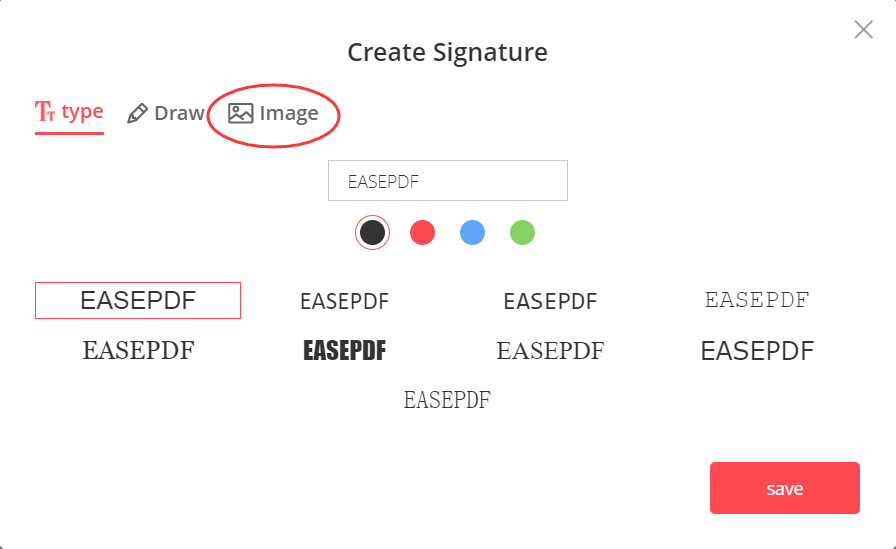
Paso 4. Arrastre la firma a cualquier lugar del documento PDF para colocarla. Una vez completado, presione el icono "Guardar PDF" y el documento firmado será preparado por EasePDF.
Paso 5. Cuando el documento firmado esté bien preparado, presione el icono "Descargar" y podrá obtenerlo de inmediato.
[Forma 2] Agregar firma manuscrita directamente
Paso 1. Vaya directamente a EasePDF y busque también la herramienta "Firmar PDF" en "Todas las herramientas PDF".
Paso 2. Haga clic en el botón "Agregar archivo" en "Firmar PDF" y luego agregue el documento para el que desea crear una firma manuscrita en la herramienta. Luego, debe hacer clic en la opción "Agregar una firma" y seleccionar "Crear una firma".
Paso 3. Haga clic en "Dibujar" esta vez, y luego puede usar directamente su mouse para crear una firma manuscrita en el tablero en blanco. Cuando haya escrito la firma, haga clic en "Guardar" para agregarla al documento.
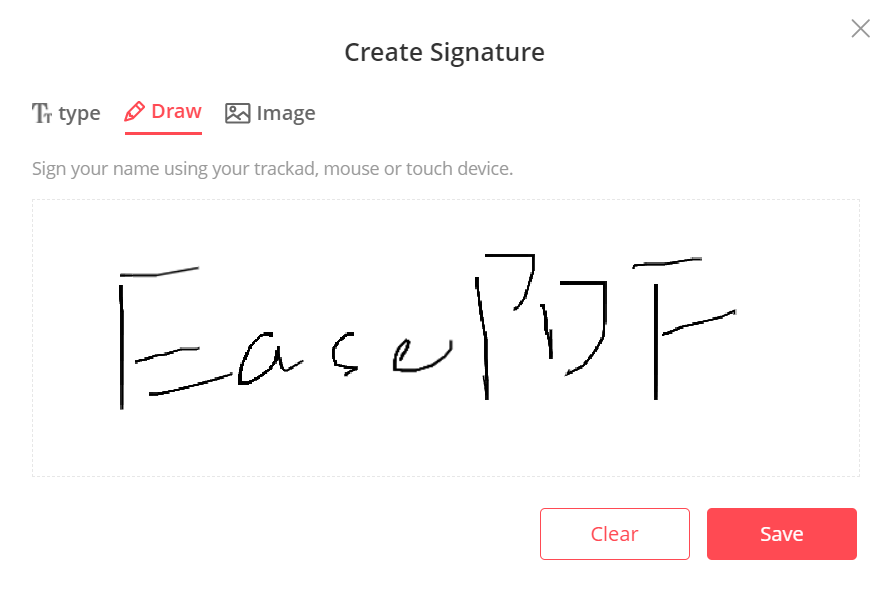
Paso 4. Finalmente, espere a que EasePDF guarde el documento PDF firmado por usted. Entonces solo necesita presionar "Descargar" para obtenerlo en su dispositivo.
3. 3 generadores de firmas gratuitos sugeridos en línea
En lugar de agregar una firma a un documento PDF en línea, es posible que solo necesite crear una firma para otros documentos en lugar de PDF. Entonces, aquí obtendrá 3 creadores de firmas recomendados para que sepa fácilmente cómo hacer una firma en línea.
El primer generador de firmas gratuito es DocuSign. DocuSign ofrece un servicio muy conveniente que le permite crear fácilmente firmas en línea. Después de ir a su página principal, puede ingresar la información básica para crear una firma, luego presionar el ícono "COMENZAR" y puede crear directamente una firma. Sería fácil de usar para todos.
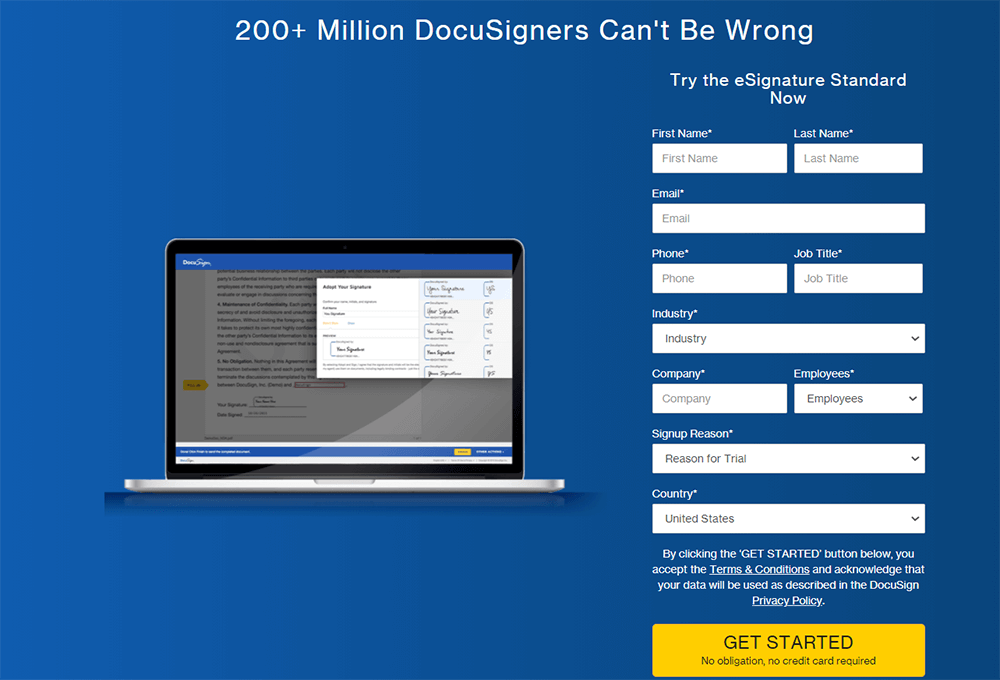
Ahora llegamos a otro generador de firmas gratuito, Smallpdf. Smallpdf ofrece una herramienta de diseño como EasePDF , por lo que también puede usar esta función directamente para agregar una firma a cualquier documento PDF que necesite. Además, puede usar un PDF en blanco y luego crear una firma manuscrita para usarla en cualquier momento en el futuro. También sería fácil de usar porque Smallpdf ha tratado de mantener su función lo más simple posible.
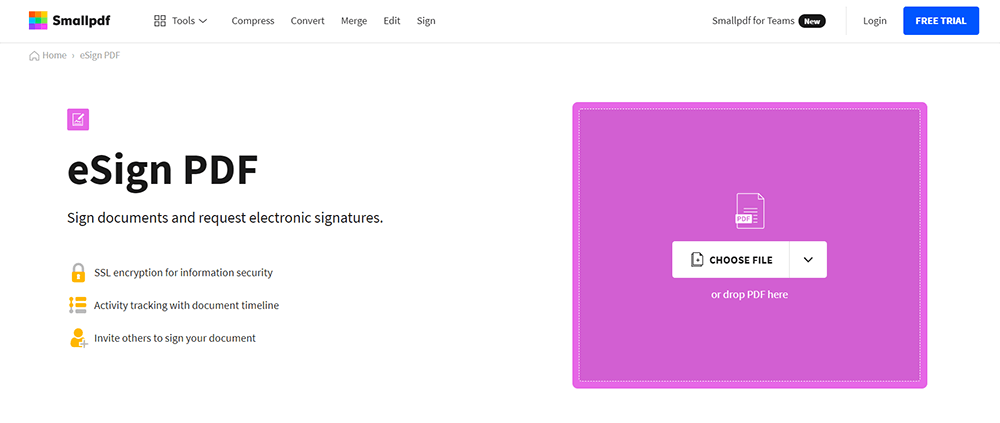
PandaDoc también proporciona un lugar donde puede crear firmas en línea. Este servicio es de uso gratuito, por lo que no necesita desperdiciar ningún gasto en él. PandaDoc permite a los usuarios crear de manera fácil y conveniente una firma para agregar a los documentos, de modo que puedan firmar los documentos importantes en línea en cualquier momento sin imprimir el papel. Aporta comodidad a los hombres de negocios.
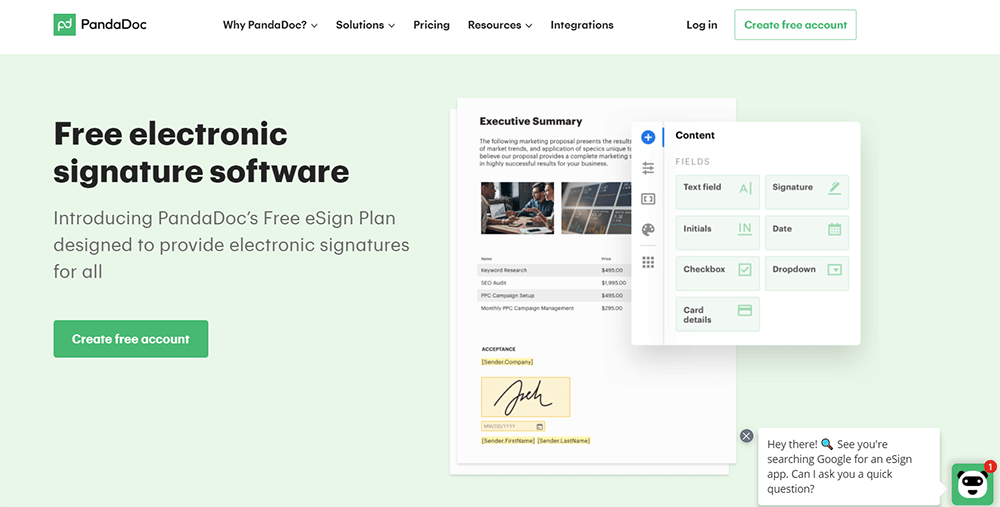
4. 3 generadores de firmas de correo electrónico gratuitos
A excepción de la firma de documentos en línea, cuando nos comunicamos mediante el uso del correo electrónico, es posible que los empresarios quieran agregar una firma de correo electrónico para que los demás conozcan su identidad. Si también necesita crear una firma de correo electrónico, aquí hay 3 generadores de firmas de correo electrónico gratuitos que puede utilizar.
Mailsignatures ofrece una función muy fácil e intuitiva, que permite a las personas crear fácilmente firmas de correo electrónico en línea. Solo necesita elegir una plataforma de correo que use con frecuencia, ingrese los detalles de la firma y ella hará el resto de las cosas por usted. Solo necesita esperar a que la firma se cree automáticamente y luego pegarla en su plataforma de correo electrónico para solicitarla directamente.
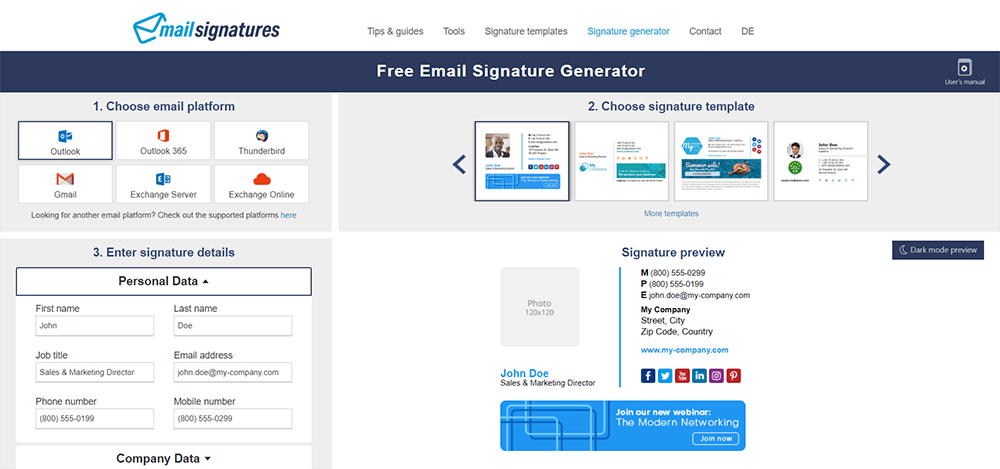
HubSpot también es un generador de firmas de correo electrónico gratuito que proporciona una plataforma en línea para que las personas creen firmas de correo electrónico para postularse al correo electrónico. Ofrece diferentes plantillas para que pueda editar su firma de correo electrónico para que sea más profesional y personalizada. La forma de crear una firma de correo electrónico con HubSpot es sencilla. Solo necesita seguir sus instrucciones para crear fácilmente uno para usted.
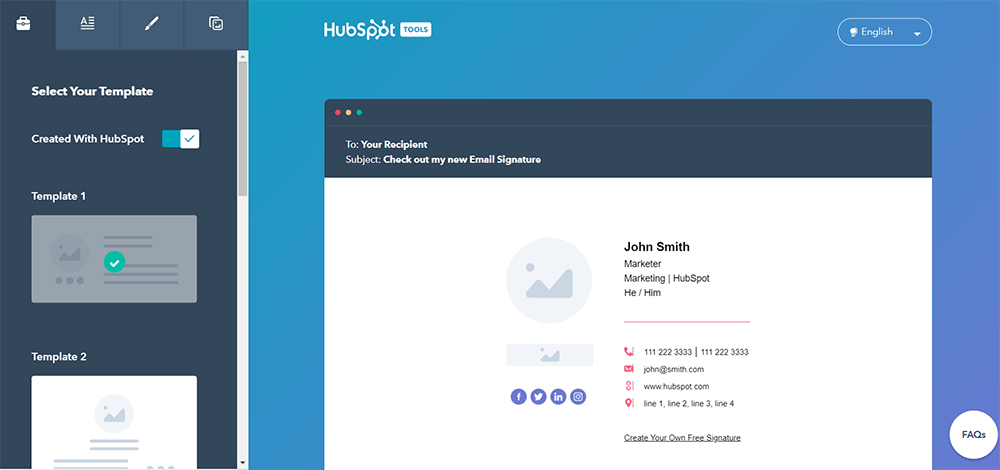
MySignature tiene un servicio muy conveniente pero poderoso que permite a las personas crear firmas de correo electrónico fácilmente. Puede elegir el dispositivo al que siempre necesita enviar un correo electrónico y luego crear plantillas personalizadas para esos dispositivos. MySignature no es una herramienta complicada, por lo que puede usarla muy fácilmente incluso si es un usuario nuevo.
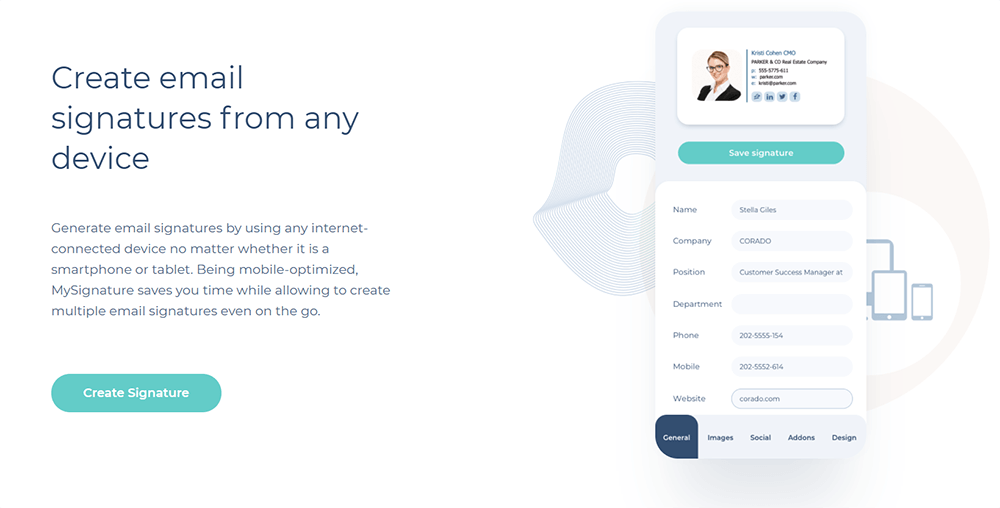
En conclusión
Todos estos generadores de firmas en línea pueden ayudar a que su trabajo en línea desde casa sea más eficiente aunque no pueda acceder a sus socios, colaboradores o colegas cara a cara. ¡Solo necesita encontrar la herramienta que se adapte a sus necesidades de uso!
¿Te resultó útil este artículo
SÍ O NO
























Comment
¿Se el primero en dejar un comentario?
Hola, este recurso todavía no tiene comentarios. ¿Quieres compartir tu comentario ahora?
por favor ingrese comentarios
por favor, escriba su nombre
por favor ingrese la dirección de correo electrónico correcta
Gracias por sus comentarios
Agradecemos sinceramente sus comentarios y son realmente útiles para nosotros. Si te gusta EasePDF, compártelo con tus amigos.
Compartir